独自SSL Let's Encrypt は、下記要件を満たしている状態でコントロールパネルより無料でご設定いただけます。
■要件
Let's Encryptを適用するドメイン(サブドメイン)のネームサーバーが、以下共用サーバー指定のものであること
※日本語ドメインもご利用いただけます。(日本語ドメインではサブドメイン作成不可)
| プライマリ | dns01.gmoserver.jp |
| セカンダリ | dns02.gmoserver.jp |
※SSL証明書の自動更新の条件も兼ねていますのでご注意ください。
※ネームサーバー情報は、変更されたあとインターネット上に反映するまでに
24~72時間ほどお時間を要する場合がございます。
※お名前.comで管理されているドメインのネームサーバーの変更方法はこちらをご確認ください。
■設定手順
 コントロールパネルにログインします
コントロールパネルにログインします
※コントロールパネルへのログイン情報がご不明な場合はこちら をご確認ください。
 「SSL設定」メニューを選択します
「SSL設定」メニューを選択します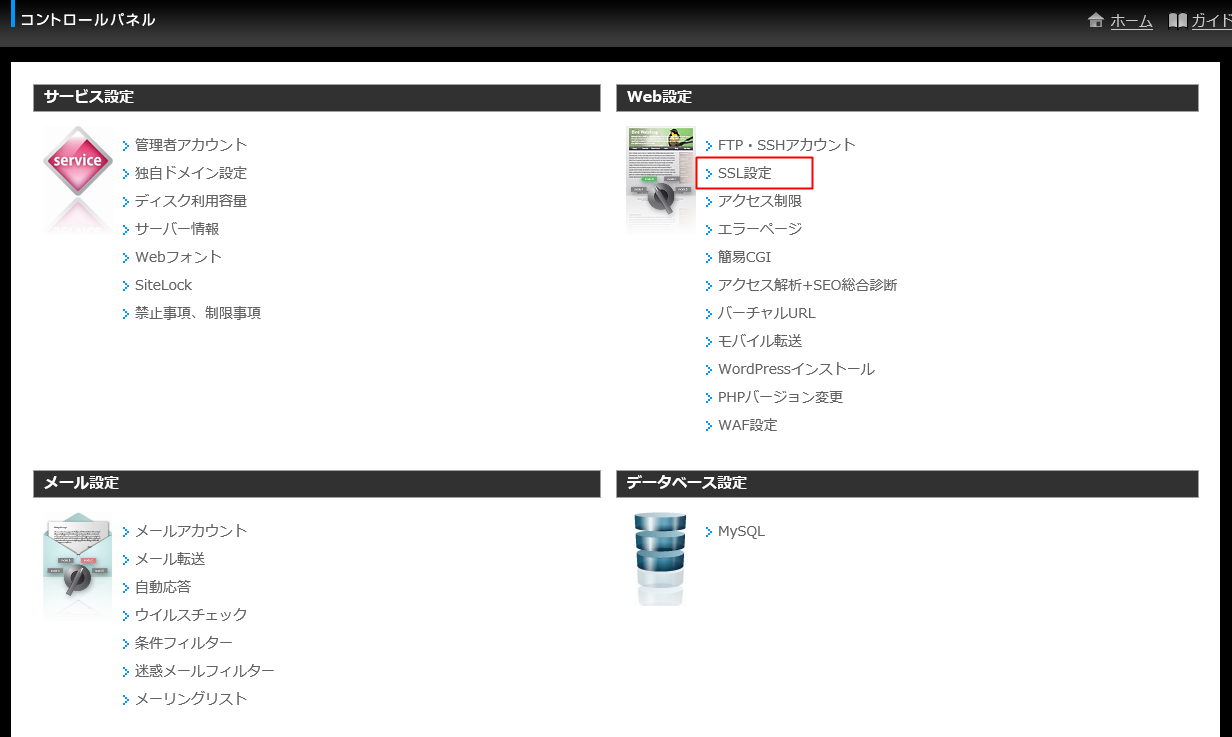
 プルダウンより、独自SSL Let's Encryptを設定したいドメインを選択します
プルダウンより、独自SSL Let's Encryptを設定したいドメインを選択します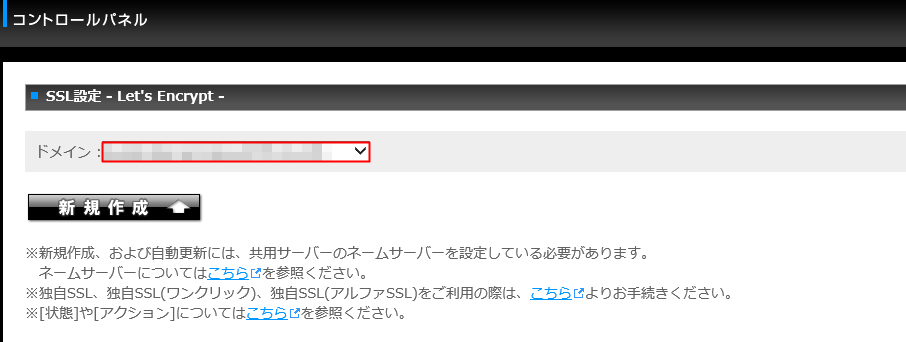
 「新規作成」ボタンをクリックします
「新規作成」ボタンをクリックします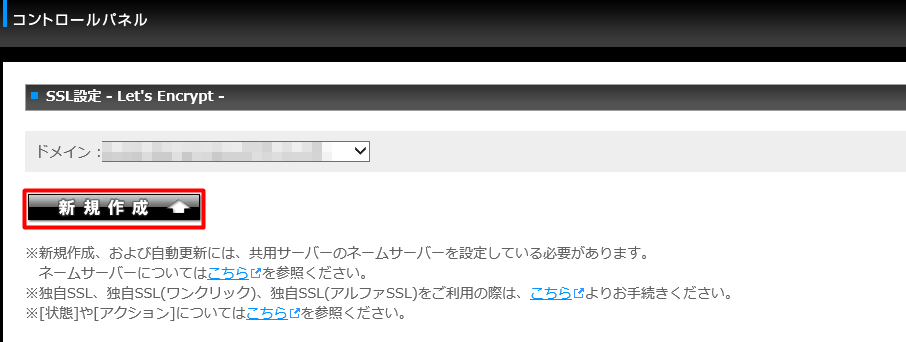
 「確認画面へ進む」ボタンをクリックします
「確認画面へ進む」ボタンをクリックします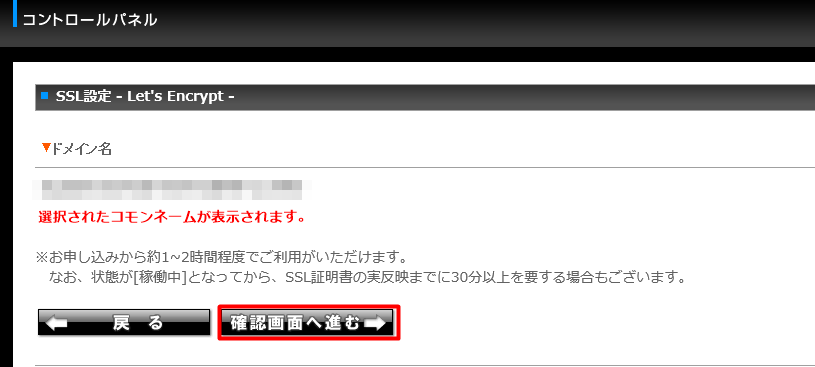
 「決定」ボタンをクリックします
「決定」ボタンをクリックします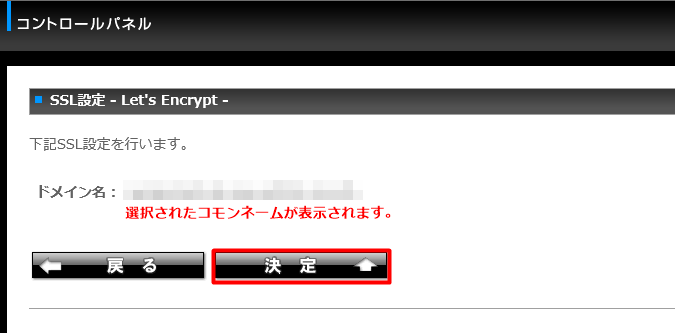
以上で設定は完了です。
コントロールパネル上に表示される [状態] が [稼働中] となっても、該当のドメインに適用されるまでには、
最長2時間ほどかかる場合がありますので、お時間をあけてご確認ください。
Let's Encrypt では、一定期間内で同一ドメイン(サブドメイン含む)に対する
発行数の制限があることから、Let's Encrypt を設定後、
コントロールパネル上に表示される [状態] が [失敗] となる場合があります。
その際は、失敗となった設定を削除したうえで、期間をあけて再度お手続きをお試しください。
関連記事
【共用サーバーSD】独自SSL Let's Encrypt の[状態]や[アクション]について教えてください
